Si alguno de los programas que tienes instalado en tu PC ya no te interesa, a continuación te explicamos paso a paso cómo desinstalar programas en Windows.
Como consejo general, antes de desinstalar un programa es muy importante que tengas claro qué es verdaderamente lo que quieres eliminar de tu PC, y no aventurarte nunca a desinstalar programas, complementos, librerías o cualquier otro elemento de origen y funciones desconocidas para ti, ya que corres el riesgo desestabilizar el sistema y comprometer el correcto funcionamiento del ordenador. Te proponemos dos métodos para desinstalar software: uno manual, a través del Panel de Control de Windows, y otro asistido a través de una herramienta especializada en la desinstalación de programas.
Te proponemos dos métodos para desinstalar software: uno manual, a través del Panel de Control de Windows, y otro asistido a través de una herramienta especializada en la desinstalación de programas.
cómo desinstalar programas desde el panel de control
Para acceder al Panel de Control con el fin de eliminar de tu ordenador uno o varios programas, lo más fácil es pinchar en el botón de «Inicio» de Windows, y seleccionar el enlace «Panel de Control» del listado que verás aparecer:
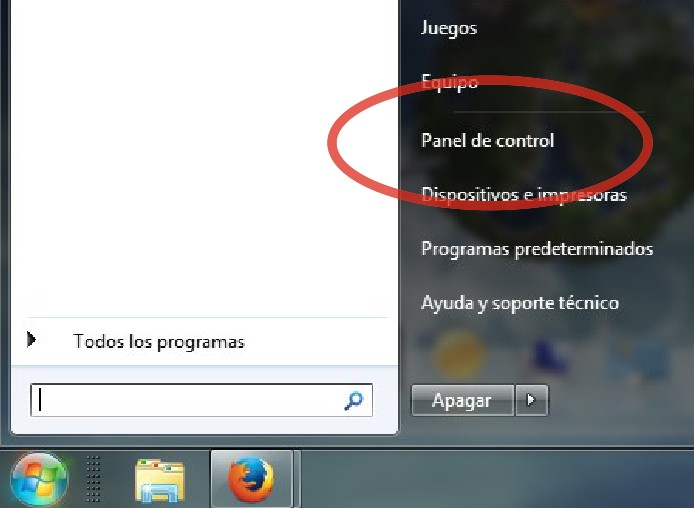 Una vez que se haya cargado el Panel de Control de Windows, tienes que seguir los siguientes pasos:
Una vez que se haya cargado el Panel de Control de Windows, tienes que seguir los siguientes pasos:
1. Accede a Programas → Desinstalar un programa (o Programas y Características).
 2. Verás aparecer un listado de programas ordenados alfabéticamente. Busca el programa que desees desinstalar, y cuando lo localices, pincha con el botón derecho sobre él para luego seleccionar la opción «Desinstalar».
2. Verás aparecer un listado de programas ordenados alfabéticamente. Busca el programa que desees desinstalar, y cuando lo localices, pincha con el botón derecho sobre él para luego seleccionar la opción «Desinstalar».
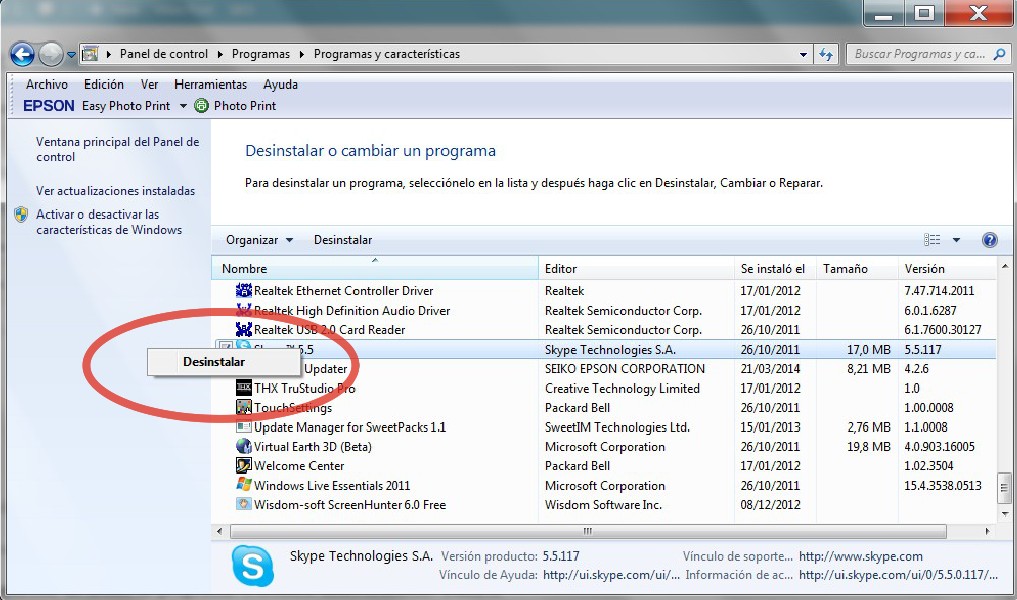 En unos segundos, si no existe ningún problema, el programa estará definitivamente desinstalado de Windows.
En unos segundos, si no existe ningún problema, el programa estará definitivamente desinstalado de Windows.
Desinstalación asistida de programas
No obstante, por distintos motivos, existen programas que nos lo ponen un poco más difícil que la mayoría a la hora de ser desinstalados, ya sea porque no aparecen en el listado de «Programas y Características» del Panel de Control de Windows, o porque al intentar eliminarlos del PC a través de un proceso de desinstalación manual como el que acabamos de describir, simplemente no se prestan a ello.
En esos casos, lo más aconsejable es forzar la desinstalación a través de programas especializados en esta tarea, como alguno de los que citamos a continuación:
1. CCleaner es un programa muy conocido y empleado no sólo para eliminar programas que se resisten de forma sencilla, rápida y segura, sino también para mantener el PC limpio y a tono de forma periódica.
Para desinstalar software con CCleaner, hay una opción específica a la que se accede desde el menú «Herramientas» de este programa.
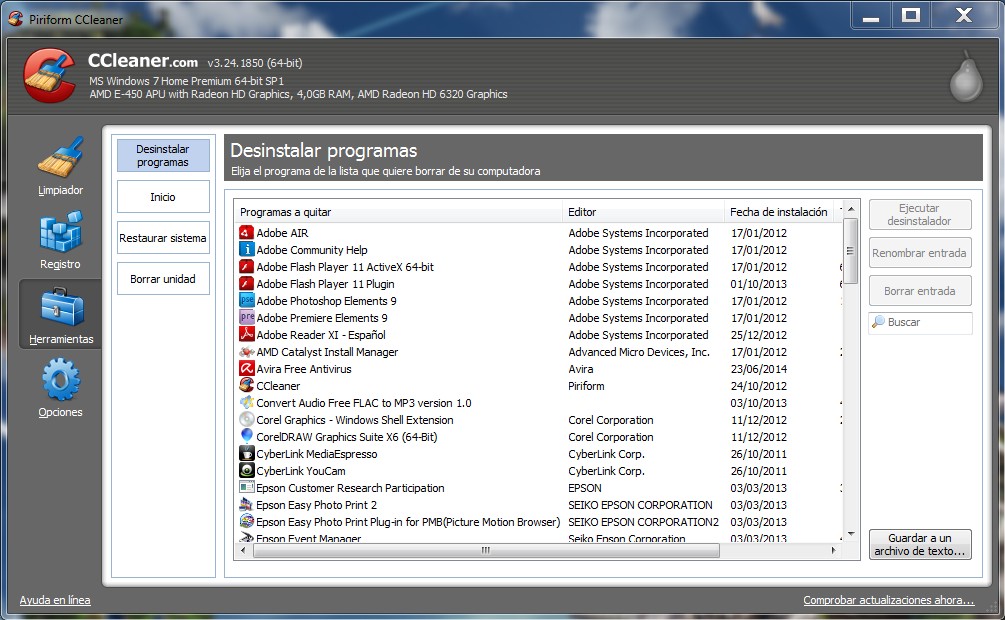
2. IObit Uninstaller es todo un especialista en la tarea que, además de desinstalar los programas, se asegura de eliminar por completo todos los archivos de éstos, con la ventaja de que si más tarde cambias de opinión, te permite revertir el proceso.
Cómo desinstalar complementos del navegador
Para desinstalar complementos del navegador, el proceso es completamente distinto y se completa sin necesidad de salir del navegador.
1. En Firefox, desinstalar plugins, complementos, extensiones o diccionarios, pasa por acceder al menú Herramientas → Complementos. Una vez seleccionado el complemento que se quiere desinstalar, hay que pinchar sobre «Eliminar».
2. En Chrome, para desinstalar extensiones hay que pinchar en el menú Herramientas → Extensiones, para luego «clicar» sobre el símbolo de la papelera del complemento que se desee desinstalar.
3. La desinstalación de complementos en Internet Explorer implica acceder a Herramientas → Administrar Complementos. En el cuadro de diálogo que aparece, sólo hay que seleccionar la extensión que se desea eliminar y pinchar sobre «Deshabilitar».
En los tres casos, el proceso se completará después de reiniciar el navegador.
Por último, tal vez te interese leer este artículo específico sobre cómo desinstalar Java, al darse muchas variables según la naturaleza de cada complemento de Java.
Para terminar, en el caso de buscar alguna herramienta específica para la desinstalación de programas en Windows, en Programas-gratis.net dispones de una sección íntegra dedicada al mundo de los «Desinstaladores/Instaladores» de software. He aquí algunos ejemplos:





